- Ekran kaydedicisi
- Mac Video Kaydedici
- Windows Video Kaydedici
- Mac Ses Kaydedici
- Windows Ses Kaydedici
- Webcam Kaydedici
- Oyun Kaydedici
- Toplantı Kaydedici
- Messenger Çağrı Kaydedici
- Skype Recorder
- Kurs Kaydedici
- Sunum Kaydedici
- Chrome Kaydedici
- Firefox Kaydedici
- Windows'da ekran görüntüsü
- Mac'te ekran görüntüsü
Ayrıntılı Yönergelerle Dersler için En İyi Kaydedici
 Yazar: Lisa Ou / 09 Haziran 2023 16:00
Yazar: Lisa Ou / 09 Haziran 2023 16:00Her gün çevrimiçi veya çevrimdışı derslere katılıyor musunuz? Eğer öyleyse, özellikle her sınıfta zaman zaman sınavlarınız varsa, bir gün içinde çeşitli dersleri duymak ve anlamak yorucu olmalıdır. Tüm bu tartışmaları kısa sürede öğrenmek kolay değil. Bu nedenle, dersi kaydetmek, tüm dersleri zihninize sığdırmanıza yardımcı olabilir. Dersten sonra tartışmaları kaydedebilir ve tekrarlayabilirseniz, küçük sınavlar ve benzeri incelemelerde avantaj elde edersiniz. Bunun dışında, derslerin kaydedilmesi sadece okulda değil, diğer etkinliklerde de yardımcı olur. Belki işte, kilisede ve katıldığınız diğer toplantılarda önemli dersleri de kaydedebilirsiniz.
Bu yazının size en iyi 5 taşınabilir kayıt cihazını ve bilgisayarlarda ders kaydetmenin en iyi 4 yolunu tanıtmasına izin verin. Hangi dersi kaydetmek isterseniz isteyin, aşağıdaki programlardan biri ihtiyacınız olan işlevlere kesinlikle uyacaktır. Bu arada, hem Windows hem de Mac kullanıcılarına hitap etmek için öne çıkan bir kayıt aracı da dahil edilecek. Bu kayıt cihazlarında yeniyseniz sorun değil, çünkü her bölüm kayıt sürecinde size yardımcı olacak adım adım talimatlar içeriyor. Bu gönderiye göz attıktan sonra, önde gelen stratejileri kullanarak derslerinizi verimli bir şekilde kaydetmeyi bekleyebilirsiniz.
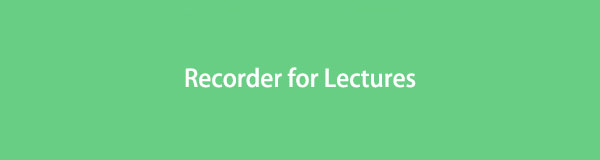

Rehber Listesi
Bölüm 1. Önerilen Taşınabilir Kayıt Cihazları
Bilgisayar ve cep telefonlarında program kaydetmenin yanı sıra, dersleri verimli bir şekilde kaydetmek için taşınabilir kayıt cihazları satın alabilirsiniz. Aşağıda, deneyebileceğiniz en çok önerilenlerden bazıları verilmiştir:
- Yakınlaştır H1n
- Sennheiser MKE 400 Mobil Kiti
- Yakınlaştır H5
- Tascam DR-10L
- Sony ICD-UX570
Bölüm 2. Dersler İçin En İyi 4 Ses Kayıt Cihazı
Web'de karşılaşabileceğiniz birkaç ders kayıt cihazından, insanların sıklıkla kullandıkları ve önerdikleri şunlardır. Bunları, bilgisayarlarda yararlı olan üçüncü taraf veya yerleşik araçlar olarak tanıyabilirsiniz.
En İyi 1. Windows ve Mac'te Ders Kaydedici - FoneLab Ekran Kaydedici
Farklı cihazlar çeşitli kayıt cihazlarını destekler, ancak hepsi en bilinen bilgisayar işletim sistemleriyle uyumlu değildir. Ama ile FoneLab Ekran Kaydedici, bir Mac veya Windows bilgisayar kullanarak dersleri kolayca kaydedebilirsiniz. Ders kayıtlarınıza avantaj sağlayan çeşitli işlevlere sahiptir. Bunların arasında mikrofon gürültü iptali ve geliştirme özellikleri. Derslerinizi mikrofonla kaydederseniz, bu işlevleri etkinleştirebilirsiniz ve FoneLab Ekran Kaydedici, gereksiz arka plan seslerini otomatik olarak kaldırır ve sesini iyileştirir.
FoneLab Screen Recorder, Windows / Mac'te video, ses, çevrimiçi eğitim vb. Görüntüleri yakalamanıza olanak tanır ve boyutu kolayca özelleştirebilir, video veya sesi düzenleyebilir ve daha fazlasını yapabilirsiniz.
- Windows / Mac'te video, ses, web kamerası kaydedin ve ekran görüntüsü alın.
- Kaydetmeden önce verileri önizleyin.
- Güvenli ve kullanımı kolaydır.
Aşağıda, Mac ve Windows'ta dersleri kaydetmenin en iyi yolu için yönetilebilir örnek yönergeler bulunmaktadır. FoneLab Ekran Kaydedici:
1. Adımyerleştirmek Bedava indir FoneLab Ekran Kaydedici web sitesindeki sekmeye tıklayın ve yükleyici dosyasını almak için tıklayın. Ardından, genellikle yaklaşık bir dakika süren kurulum prosedürü gelir. Daha sonra, bilgisayarınızda kayıt programını başlatın.
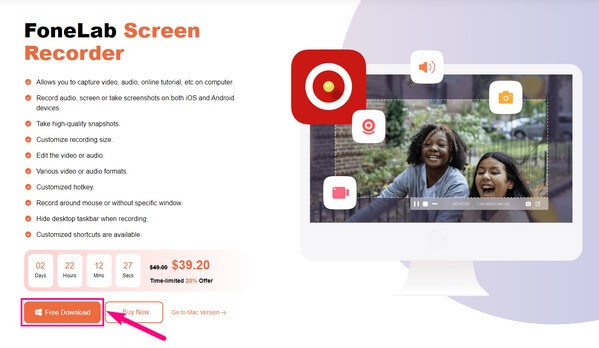
2. AdımBirincil arayüzde çeşitli kayıt modları görüntülenir. seçin Ses kaydedici dersin için. Alternatif olarak, Video Kaydedici Ekranınızı kayda dahil etmek için. Ya da telefon kaydedici telefonda dersleri kaydetmek için.
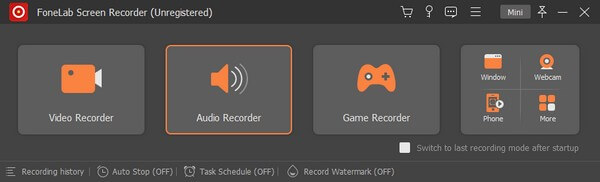
3. AdımSes kaydı ekranındayken sistem sesini, mikrofonu ve diğer seçenekleri kayıt ihtiyaçlarınıza göre ayarlayın. Özellik simgelerinin yanındaki aşağı oku tıklarsanız, ses düzeyi karıştırıcı ve ses kontrolü gibi daha fazla ayar bulacaksınız.
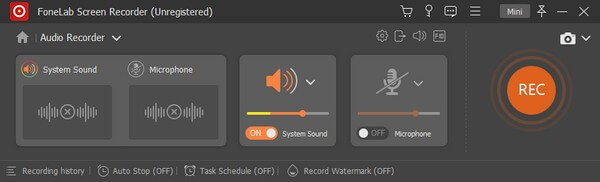
4. Adımyanındaki aşağı oku tıklayın. mikrofon simgesini seçin ve isterseniz gürültü giderme ve geliştirme işlevlerini etkinleştirin. İşlevleri ayarlamayı bitirdiğinizde, büyük REC arayüzün en soldaki bölümündeki sekme. Program daha sonra derslerinizi kaydetmeye başlayacaktır.
FoneLab Screen Recorder, Windows / Mac'te video, ses, çevrimiçi eğitim vb. Görüntüleri yakalamanıza olanak tanır ve boyutu kolayca özelleştirebilir, video veya sesi düzenleyebilir ve daha fazlasını yapabilirsiniz.
- Windows / Mac'te video, ses, web kamerası kaydedin ve ekran görüntüsü alın.
- Kaydetmeden önce verileri önizleyin.
- Güvenli ve kullanımı kolaydır.
Top 2. QuickTime Oynatıcı
QuickTime Player, Mac'te özellikle medya dosyalarını oynatmak için kullanılan ünlü bir yerleşik işlevdir. Ancak bonus işlevleri, oyuncunun Mac’te ses kaydı. Bu nedenle, derslerinizi çevrimiçi olarak veya mikrofonu etkinleştirerek fiziksel bir ortamda kaydetmek için de kullanabilirsiniz. Ancak bu kayıt aracının Mac'te kullanımı hızlıdır, ancak Windows'ta bunu zor bulabilirsiniz.
QuickTime Player ile Mac'te derslerin nasıl kaydedileceğini belirlemek için basit sürece uyun:
1. AdımBulmak ve başlatmak için Mac'inizin Uygulamalar klasörüne gidin. QuickTime Oyuncu. Bundan sonra, ekranınızın sol üst kısmındaki Dosya sekmesine basın ve ardından Yeni Ses Kaydı açılır listede.
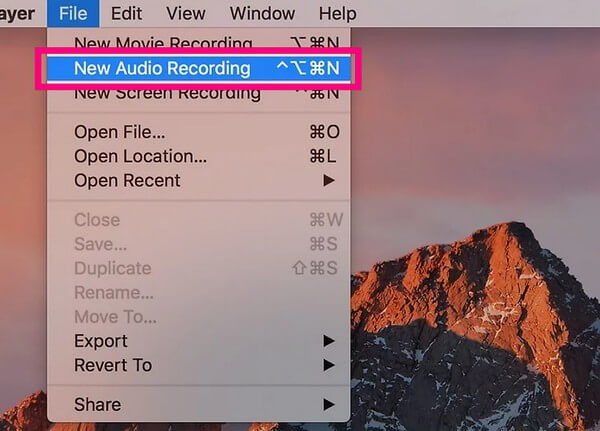
2. AdımQuickTime Ses Kaydedici ekranı görüntülendiğinde, aşağı ok yanındaki daire kaydı simge. Kayıt sırasında kullanmak için dahili mikrofonunuzun etkinleştirildiğinden emin olun.
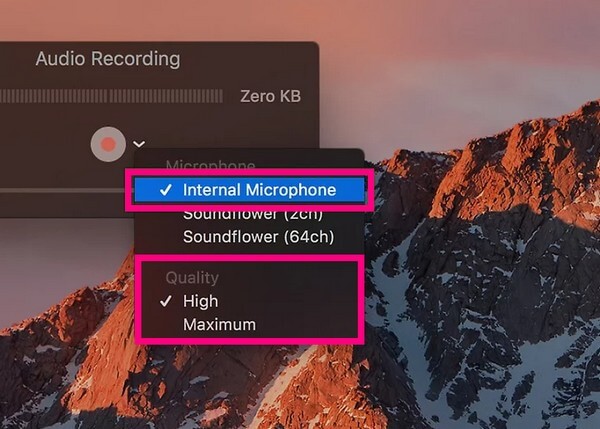
3. AdımMikrofon seçeneklerini gördüğünüzde, Dahili Mikrofon veya Mac'inize bağlı başka mikrofonlarınız varsa diğerleri. Ardından, aşağıdan tercih ettiğiniz kaliteyi seçin ve Kayıt sembolü Dersinizi kaydetmek için.
En İyi 3. Kolay Ses Kaydedici
Cep telefonunuzu kullanarak dersleri kaydetmeyi tercih ederseniz, Easy Voice Recorder gibi bir uygulama yükleyebilirsiniz. Adından da anlaşılacağı gibi, bu uygulamanın avantajı, kullanımı kolay işlevleri ve arayüzüdür. Bilgisayarınızda online ders kaydı yaparken telefonunuzun mikrofonunu yönlendirmeniz yeterlidir, verimli bir şekilde kayıt yapacaktır. Ayrıca bir zaman sınırı yoktur ve kaydı buna göre yavaşlatmanıza veya hızlandırmanıza olanak tanır.
Easy Voice Recorder kullanarak çevrimiçi dersleri nasıl kaydedeceğinizi öğrenmek için sorunsuz talimatlara bağlı kalın:
1. AdımEasy Voice Recorder uygulamasını Play Store'dan edinin ve kurulum sırasında gerekli izinleri verin. Ardından Android veya iPhone'unuzda kayıt uygulamasını çalıştırın. Uygulamanın arayüzünde simgesine dokunun. üç noktalı sembol sağ üstte ve seçin Ayarlar.
2. AdımBuradan Mic ön ayarı, Ses kalitesi ve daha fazlası gibi kayıt tercihlerinizi ayarlayın. Ana ekrana dönün, Rekor derslerinizi kaydetmeye başlamak için ortadaki sekmeye tıklayın.
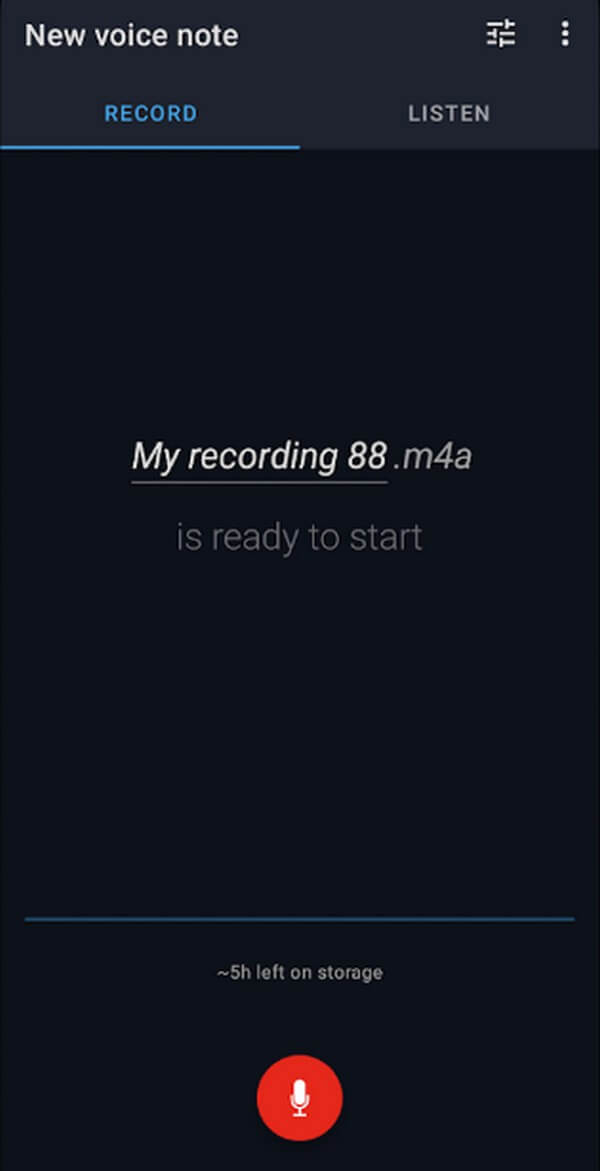
FoneLab Screen Recorder, Windows / Mac'te video, ses, çevrimiçi eğitim vb. Görüntüleri yakalamanıza olanak tanır ve boyutu kolayca özelleştirebilir, video veya sesi düzenleyebilir ve daha fazlasını yapabilirsiniz.
- Windows / Mac'te video, ses, web kamerası kaydedin ve ekran görüntüsü alın.
- Kaydetmeden önce verileri önizleyin.
- Güvenli ve kullanımı kolaydır.
İlk 4. EaseUS RecExperts
EaseUS RecExperts, ses kaydını destekleyen üçüncü taraf bir programdır. Bu programın size sunabileceği kullanışlı bir işlev, gürültü gidericidir. Bu nedenle, bu uygulama gereksiz sesleri kaldırabileceğinden kayıtlarınızın iyileşmesini bekleyebilirsiniz. Ancak yararlı işlevlerine rağmen, sınırlı düzenleme özelliklerine sahip olduğu için pahalı bulabilirsiniz.
EaseUS RecExperts, dersler için ses kayıt cihazını kullanmak için zahmetsiz talimatlara uyun:
1. AdımEaseUS RecExperts'i bilgisayarınıza indirin ve kurulumdan sonra başlatın. Birincil arayüzde istediğiniz kayıt modlarını ve seçenekleri ayarlayın.
2. AdımMikrofonu, sistem sesini veya her ikisini de ekranda etkinleştirebilirsiniz. Son olarak portakala bas REC Dersinizi kaydetmeye başlamak için soldaki düğme.
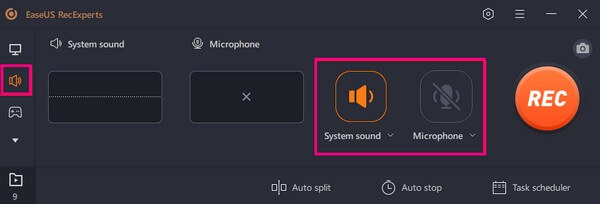
Bölüm 3. Ders Kayıt Cihazları hakkında SSS
1. Sınıf dersini kaydetmek yasa dışı mı?
Hayır, izin istediğin sürece değil. Bir dersi kaydetmek, çalışmak için çok yardımcı olur, bu nedenle öğretmen kesinlikle buna izin verecektir. Hatta bazen öğretmenler isteyerek tartışmayı filme alır ve öğrencilerin dersleri gözden geçirmelerine yardımcı olduğu için sınıfın yeniden izlemesine izin verir. Bu nedenle, çalışmanıza yardımcı olması için onay istemekten ve sınıf dersini kaydetmekten çekinmeyin.
2. Üniversite dersleri için en iyi ses kayıt cihazı nedir?
Dersler için en iyi kayıt cihazı ZoomH1n'dir. Bu taşınabilir kayıt cihazı, dersler, röportajlar ve daha fazlası için mikrofon olarak verimli kullanımı nedeniyle sıklıkla önerilir. Avantajları arasında 10 saatlik pil ömrü, çift mikrofon vb. yer alır. Bu nedenle, bulabileceğiniz lider kayıt cihazlarından biri olması anlaşılır bir durumdur.
Derslerinizi kaydetmek için önde gelen programlar için hepsi bu kadar. Çeşitli çevrimiçi kayıt cihazları arasından, tartışmalarınızı daha net bir şekilde yeniden gözden geçirmeniz için en verimli olanları test ettik ve seçtik.
FoneLab Screen Recorder, Windows / Mac'te video, ses, çevrimiçi eğitim vb. Görüntüleri yakalamanıza olanak tanır ve boyutu kolayca özelleştirebilir, video veya sesi düzenleyebilir ve daha fazlasını yapabilirsiniz.
- Windows / Mac'te video, ses, web kamerası kaydedin ve ekran görüntüsü alın.
- Kaydetmeden önce verileri önizleyin.
- Güvenli ve kullanımı kolaydır.
